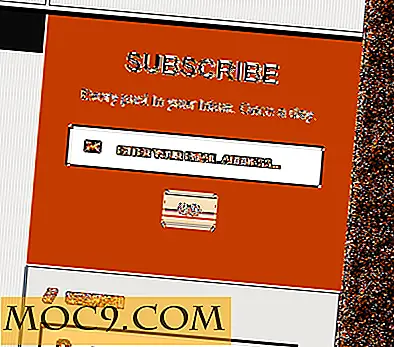Bädda in Twitter Twitter-knappen till din WordPress-blogg
Om du är webbansvarig har du förmodligen använt Tweetmeme eller Topsy-tjänster för att bädda in Retweet-knappen på din webbplats. Den goda nyheten är att Twitter nu har släppt en officiell tweet-knapp som du kan använda, så du behöver inte lita på tredje part för att få dina tweets över. Den dåliga nyheten är att du måste ändra din befintliga kod för att visa Tweet-knappen (Tweetmeme eller Topsy tweet-knappen fortsätter att fungera bra om du bestämde dig för att inte ändra).
Fördelarna med att använda Twitter Officiell Tweet-knapp inkluderar:
- Du kan få en bättre (och mer exakt) statistik för hur många gånger dina inlägg har delats (retweetad).
- Tweet-knappen använder t.co som URL-kortare, och den visar hela webbadressen i dina tweets, vilket gör dina länkar mer trovärdiga.
- Det låter dig rekommendera relevanta Twitter-konton till dina läsare. Detta kan hjälpa dig att få fler anhängare.
- Det är lätt att genomföra
Det enklaste sättet att bädda in knappen Tweet i WordPress
Det enklaste sättet att få saker gjort i WordPress är via plugins. Utvecklare Ahmed Hussein har varit snabb att släppa en Twitter Twitter Button plugin. Detta kommer att vara användbart för dem som helt saknar kännedom om kodning eller för dem som inte vill dabble med kod.
Efter aktivering kommer plugin automatiskt att visa knappen på din webbplats.
På sidan Inställningar kan du konfigurera Tweet-knappen för att visa före / efter innehåll, på Hem / Inlägg / Sida, vilken typ av knapp som ska visas (vertikal, horisontal mm) och flera andra alternativ. Det finns också en Live Preview där du kan kolla in layouten på knappen.

Det manuella sättet
Medan plugin kan göra livet enklare för dig, kan det lägga till overhead på din server. Dessutom ger det dig liten kontroll över var exakt att visa knappen.
Istället kan du använda det manuella sättet att bädda in tweet-knappen till din webbplats. Det är enkelt och kräver bara att du sätter in två linjer kod till din temafil.
Gå till Twitter Tweet-sidan. Här kan du anpassa och konfigurera Tweet-knappen.

Saker du kan konfigurera inkluderar knapplayout, tweet text, URL och språket.
Bläddra vidare och du kan inkludera Twitter-konton för att rekommendera till dina läsare.

Slutligen ta tag i koden och sätt in den i din temafil, på den plats där du vill att den ska visas.

Det vanligaste stället att visa Tweet-knappen finns på din inläggssida, efter innehållet. Öppna den enkla.php- filen i din temmapp och placera koden efter taggen

Ytterligare anpassning
Om du vill ytterligare anpassa tweet-knappen, som att ändra knappbilden eller använda en textlänk istället för en bild, kan du också göra det genom att lägga till några attribut till koden.
Att infoga en ren HTML-kod utan något javascript
Använd koden:
Kom ihåg att byta TWITTERHANDLE till ditt eget Twitter användarnamn.
Att använda din egen Tweet-knapp
Använd koden:
# anpassad tweet-knapp a {display: block; vaddering: 2px 5px 2px 20px; bakgrund: url ('http: // din-tweet-button-image-url') vänstercentrum utan repetition; gränsen: 1px solid #ccc; } Tweet * refererad från dev.twitter.com
Kom ihåg att ändra " din-tweet-button-image-url " till URL-adressen till din Twitter-knapp.
För mer anpassningsalternativ, se Tweet Button Documentation.
Har du inbäddat Twitter Tweet-knappen till din blogg? Hur är din erfarenhet med det? Dela med oss i kommentarerna.